Scritto da Ivana Basaric
Automazione e velocità sono gli ingredienti che caratterizzano la nuova funzionalità del MyElmec che ti permette di fare richiesta di nuove virtual machine in tempi brevi con immediata evidenza del costo. Ecco perché parliamo di self-provisioning. In pochi passaggi guidati sarai in grado di essere indipendente nelle richieste di questo tipo.
Come richiedere la creazione di una macchina virtuale?
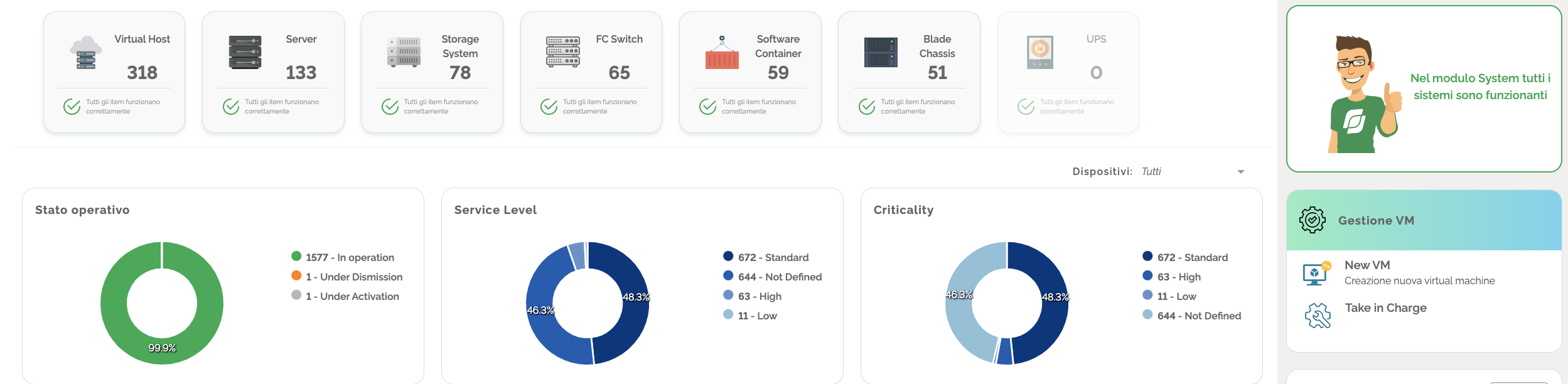
Per creare una nuova macchina virtuale hai la possibilità di scegliere tra due percorsi. Il primo percorso parte dalla sezione Services, in cui ti basterà selezionare la tab System e quindi la voce Inventory. Nella sezione intitolata Gestione VM puoi scegliere l’opzione New VM e iniziare il percorso guidato per la creazione della macchina virtuale compilando una serie di campi.

L’altra opzione, invece, è quella della dashboard dedicata ai Ticket dove ti basterà selezionare la voce Change e quindi New VM.
Il processo guidato: Informazioni generali
Il processo di richiesta è guidato e strutturato in 4 step in cui dovrai inserire le informazioni necessarie per la configurazione, ovvero i campi obbligatori contrassegnati da un “asterisco”.

Il primo step è relativo alle Informazioni generali in cui dovrai inserire: la location della VM, i dati del richiedente, la data di rilascio della VM (che dovrà essere di almeno 5 giorni successivi alla data della richiesta) e il contratto nel quale va conteggiata la VM che verrà creata, nel caso si fosse selezionata la collocazione nel data center Elmec. Se, invece, la macchina deve essere creata nel data center On premise verrà richiesto il sito fisico in cui quest’ultima deve essere collocata e in questo caso non arriviamo al dettaglio della quotazione automatica direttamente dal portale. In quest'ultimo caso gli altri passaggi, che vedrai raccontati in questo blog post, rimangono invariati.
Per qualsiasi dubbio o richieste non previste dal form potrai contattare il tuo account di riferimento che sarà pronto a guidarti nel processo.
HAI GIÀ IL MYELMEC? SCOPRI LA NUOVA FUNZIONALITà
NON SEI ANCORA REGISTRATO SUL MYELMEC? COMPILA IL FORM E ATTIVA LA DEMO
Il processo guidato: configurazione tecnica della VM
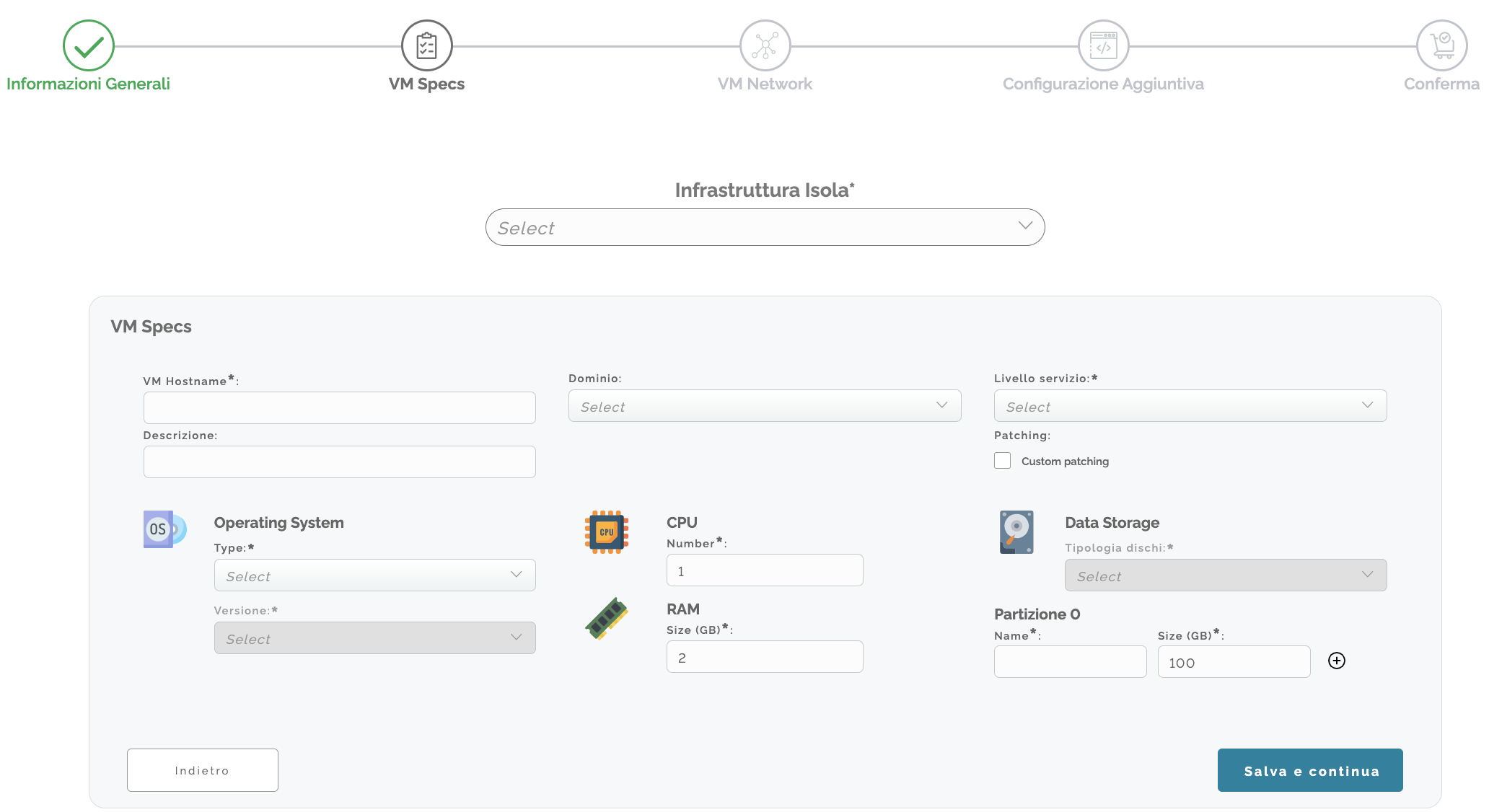
La seconda fase è dedicata all’inserimento delle specifiche tecniche della VM partendo dalla scelta dell’Infrastruttura dell’Isola di competenza che può essere di 3 tipi:
- Isola Standard: infrastruttura composta da un cluster di server su cui è configurato un virtualizzatore e un singolo storage;
- Isola Enterprise: infrastruttura composta da un cluster di server su cui è configurato un virtualizzatore, distribuito su due data room nel medesimo data center e una coppia di storage in replica sincrona tra di loro;
- Isola Enterprise plus: infrastruttura composta da un cluster di server su cui è configurato un virtualizzatore, distribuito a livello geografico su due data center e una coppia di storage in replica sincrona tra di loro.
I campi obbligatori che dovrai compilare in questa fase sono:
- Hostname, ovvero il nome da assegnare alla VM creata;
- Il livello di servizio che vuoi venga erogato sulla macchina (24x7 o 11x5);
- Custom Patching può essere selezionata nel caso in cui avessi esigenze specifiche sulle policy di patching;
- Il sistema operativo da installare sulla macchina e la sua versione. Il processo per ora riguarda solo i sistemi operativi Windows e Linux e per ognuno di questi sarà necessario scegliere una delle versioni supportate. Se hai l’esigenza di creare macchine con SO differenti (per esempio Oracle ecc) dovrai tornare alla modalità manuale e contattare il tuo account di riferimento;
- CPU, RAM e partizioni sono campi che possono essere popolati liberamente con alcuni vincoli tecnici che garantiscono la gestione ottimale del servizio;
- Data Storage è il campo dove puoi scegliere la tipologia del disco con distinzione tra dischi: Standard, Premium, Premium + Anti Ransomware.
Il processo guidato: network
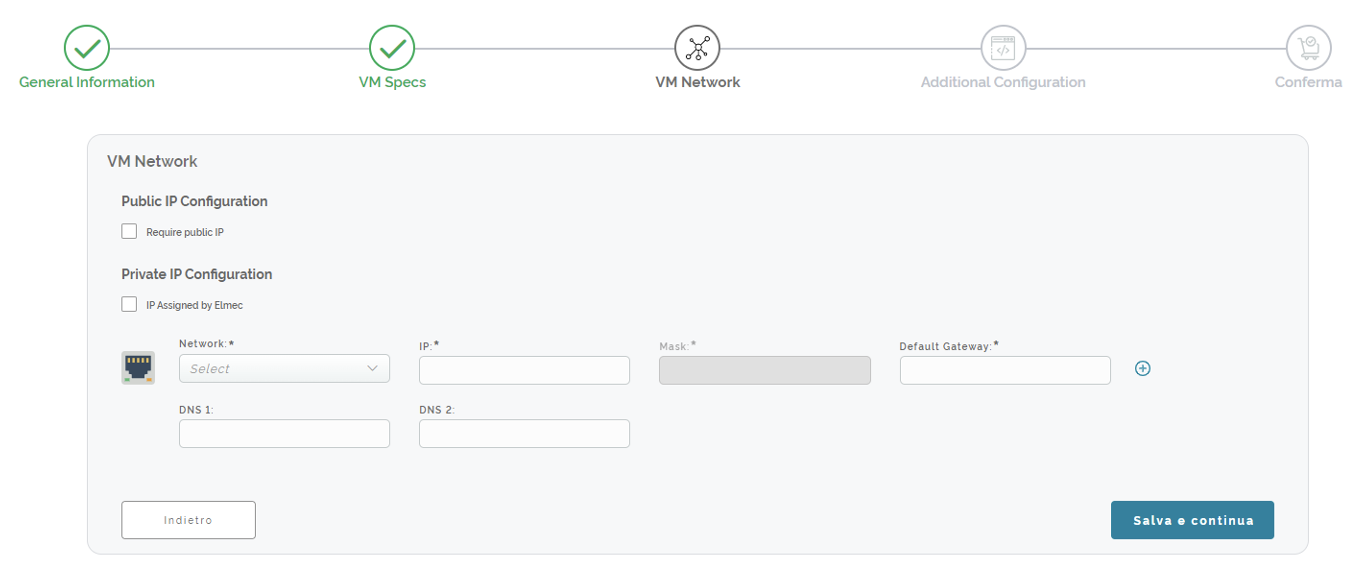
Dopo aver completato le specifiche tecniche, il passaggio successivo è dedicato ai dati di tipo network. Oltre all’IP privato si può decidere di aggiungere anche l’IP pubblico per rendere visibile la VM anche esternamente all’azienda.
Per quanto riguarda l’IP privato, questo può venir assegnato da Elmec oppure, compilando i campi obbligatori, lo si può settare secondo le proprie esigenze.
Il processo guidato: informazioni aggiuntive
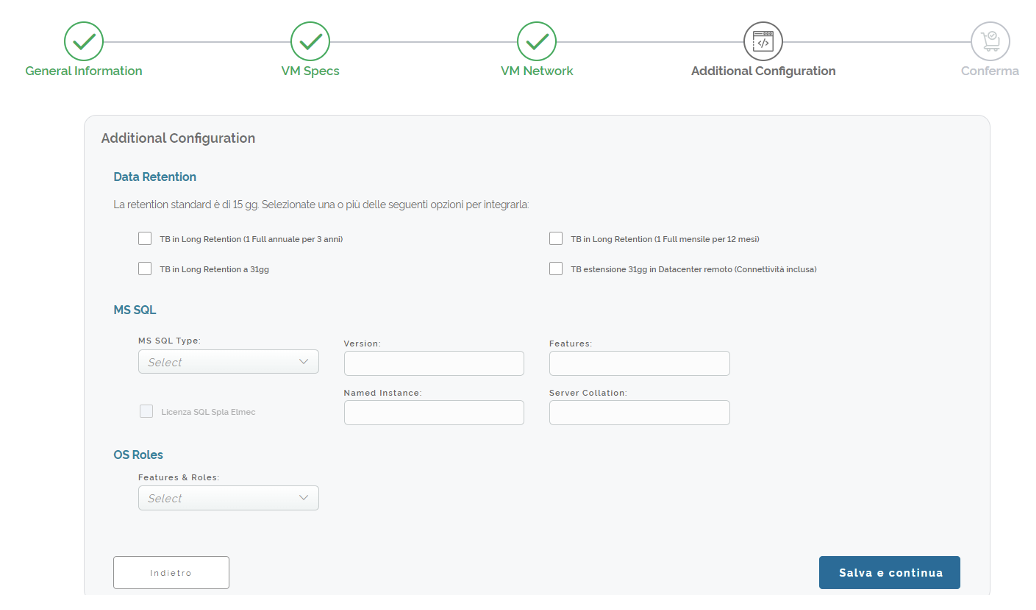
In questa sezione puoi effettuare delle configurazioni aggiuntive, non obbligatorie, divise in tre aree: Data Retention, MS SQL e OS Roles.
Per quanto riguarda la Data Retention, la policy standard prevede 15 giorni. Nel caso tu voglia aumentare i giorni, puoi anche scegliere più di un campo di quelli proposti e creare così una policy personalizzata.
Per la parte di MS SQL puoi scegliere tra versione express e standard. Per quest’ultima prevediamo di default la licenza SQL Spla Elmec. Nel caso in cui possiedi già una tua licenza puoi compilare i campi con i dati in tuo possesso.
Infine, nella parte OS Roles puoi andare ad aggiungere informazioni riguardanti il ruolo e le caratteristiche che andrà ad avere la VM una volta creata.
Conferma dell’ordine
-2.png?width=650&height=461&name=Progetto%20senza%20titolo%20(1)-2.png)
Una volta completati gli step descritti, si otterrà una scheda riepilogativa di quanto scelto nei precedenti passaggi e si potranno aggiungere i dati necessari per la fatturazione. Tra le informazioni aggiuntive richieste ci sarà la possibilità di indicare la necessità o meno di caricare il Purchase Order. Nel caso si selezionasse la necessità del PO, avrai tempo 7 giorni per caricarlo. Passato quel periodo verrà inviata una mail di sollecito.
In questa ultima schermata puoi anche aggiungere delle note tecniche integrative e procedere o con la Conferma della configurazione della virtual machine o con il salvataggio della bozza dell’ordine.
Se deciderai di salvare la macchina creata come bozza avrai 21 giorni di tempo per procedere all’ordine e nel mentre il prezzo calcolato rimarrà bloccato. In questa fase avrai la possibilità di scaricare anche un PDF con l’ordine riepilogato, nel caso avessi necessità di sottoporlo internamente per eventuali approvazioni prima di confermare definitivamente l’ordine stesso.
Se invece procedi con la conferma avrai un’ora di tempo per cambiare idea e cancellare l’ordine. Nel caso cancellassi la richiesta, l’operazione di annullamento ti verrà confermata con una notifica via mail. Se, invece, entro quest’ora non effettui alcuna operazione, riceverai una mail di conferma della richiesta con allegato il PDF dell’ordine.
Una volta che avviene la conferma della configurazione, gli operatori Elmec prendono in carico la richiesta e avviano la procedura per la creazione della macchina virtuale. Nella sezione Ticket del MyElmec puoi avere evidenza di tutti gli step che porteranno alla creazione delle macchine e alla chiusura della Change. Una volta che la macchina viene creata e la Change chiusa, riceverai la notifica per la fase di Take in Charge per la quale è necessario il tuo intervento. Questo passaggio è fondamentale ai fini di una corretta erogazione del servizio (es. attivazione monitoraggi, patching ecc.).
Se dopo 10 giorni dalla chiusura della Change non avrai ancora completato la fase di Take in Charge riceverai un remind.
Copia le caratteristiche di una VM esistente
Se hai la necessità di creare una VM che esiste già, non devi fare altro che usare la funzionalità Clone VM che si raggiunge sempre dalla sezione Change della voce Ticket nel menù.
I passaggi sono gli stessi della creazione della nuova virtual machine descritta sopra, con una diminuzione di campi obbligatori da inserire, in quanto le caratteristiche vengono, appunto, preselezionate dal sistema, copiandole dalla macchina che si decide di clonare.
Scopri subito i vantaggi delle nuova funzionalità!
Non conosci ancora il MyElmec?
Compila il form e attiva la demo del MyElmec per un mese!
.png)